家庭wifi密码忘记了怎么找回来 家里wifi密码忘了怎么办
更新时间:2025-04-11 16:02:47作者:xtyang
在这个数字化时代,家里的WiFi密码几乎是我们生活中不可或缺的一部分,随着忙碌的生活节奏,有时候我们也会遗忘这些重要的信息。当你发现家庭WiFi密码不慎忘记时,不要慌张有一些简单的方法可以帮助你找回密码,让你的网络连接恢复正常。接下来我们将介绍一些实用的技巧,帮助你解决这一烦恼。
操作方法:
1.首先,你打开电脑,点开左下角菜单,找到“网络”,如图所示

2.点开网络,找到WLAN。右键点击WLAN,然后点击“状态”,再点击“无线属性”。
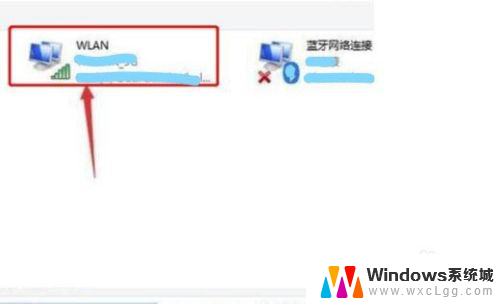
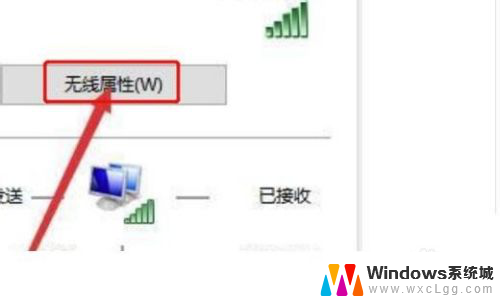
3.进去后再点击“安全”,这时。你会看到一连串的隐藏的密码,选择下面的“显示字符”即可看见WIFI密码。
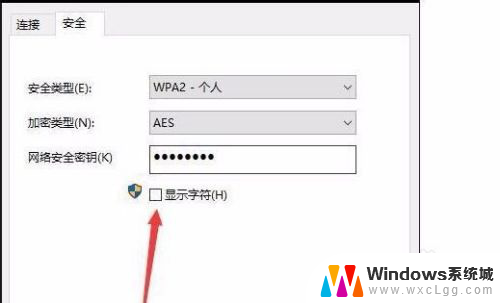
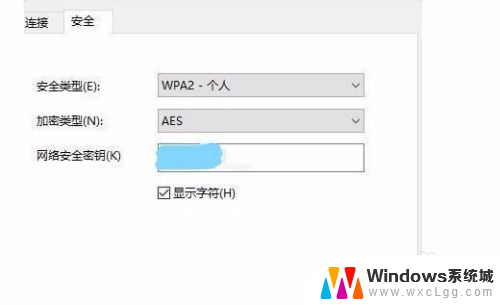
4.以上方法的前提是:1、家里有台式电脑,2、家用电脑有无线网卡。如果没有这两个条件,那就需要用到下面这个方法了。
以上就是家庭wifi密码忘记了怎么找回来的全部内容,还有不懂得用户就可以根据小编的方法来操作吧,希望能够帮助到大家。
家庭wifi密码忘记了怎么找回来 家里wifi密码忘了怎么办相关教程
-
 自家wifi密码忘记了怎么办 家里wifi密码忘记了怎么破解
自家wifi密码忘记了怎么办 家里wifi密码忘记了怎么破解2024-02-04
-
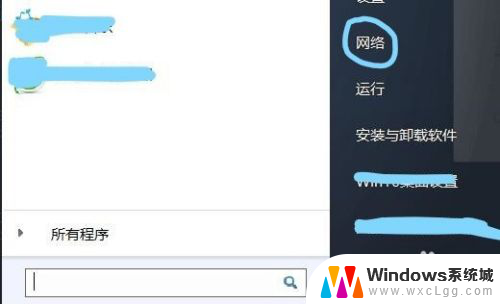 忘记了自己的wifi密码怎么办 家里wifi密码忘记如何解决
忘记了自己的wifi密码怎么办 家里wifi密码忘记如何解决2024-04-04
-
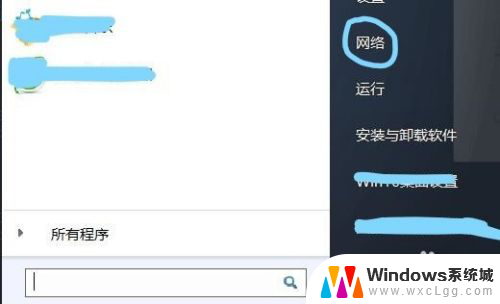 把wifi密码忘记了怎么办 家里wifi密码忘记怎么办
把wifi密码忘记了怎么办 家里wifi密码忘记怎么办2024-02-06
-
 wifi密码怎样重新设置 家里wifi密码忘记怎么办
wifi密码怎样重新设置 家里wifi密码忘记怎么办2023-11-18
-
 wi-fi密码怎么重新设置 忘记家里wifi密码怎么办
wi-fi密码怎么重新设置 忘记家里wifi密码怎么办2024-02-11
-
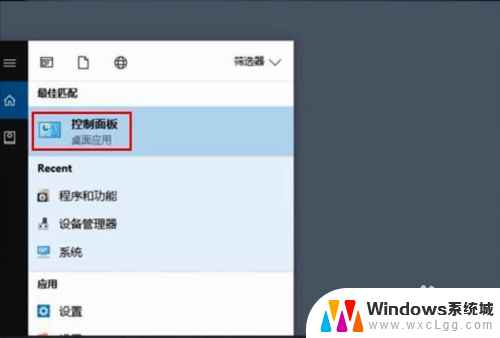 电脑如何获取wifi密码 电脑里忘记的wifi密码如何找回
电脑如何获取wifi密码 电脑里忘记的wifi密码如何找回2024-05-06
电脑教程推荐